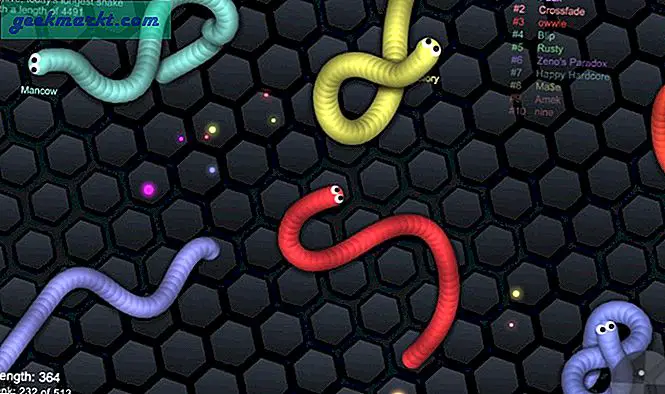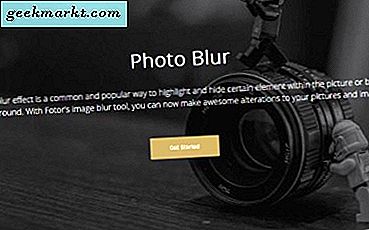
Onscherpe beelden kunnen door een aantal dingen worden veroorzaakt. Camerabewegingen, trillingen of onvoldoende focus kunnen allemaal een wazig beeld creëren dat afbreuk doet of ronduit een beeld verpest. Maar is een wazig beeldspel voorbij? Wat als je iets betrapt dat nooit meer zal gebeuren? Kun je een foto ontrollen?
U kunt afbeeldingen verscherpen en soms helemaal onscherpte verwijderen met behulp van een reeks gereedschappen. U kunt het doen met Photoshop, een mobiele app of een online tool. De resultaten hangen grotendeels af van het hulpmiddel dat u gebruikt en het vervagingniveau in het beeld.
Omdat afbeeldingen snel sociale media en internet in het algemeen overnemen, telt de kwaliteit van uw foto's veel. We hebben vaak de luxe van tijd om in te zoomen, scherp te stellen en een foto te nemen, maar dat zal niet altijd het geval zijn. We kunnen een afbeelding met haast nemen of een bewegend object of een zich ontwikkelende situatie aannemen. Het is voor deze dingen dat de volgende tools en technieken het beste werken.

Maak een foto onscherp met GIMP
Als u geen Photoshop hebt, kunt u de gratis afbeeldingseditor GIMP gebruiken. Het is een uitstekend programma dat veel kan doen. Gezien het gratis is, is het een zeer veelzijdige applicatie die ik vaak aanbeveel. Het is niet zo krachtig als Photoshop, maar het is gratis en doet alles wat de meesten van ons nodig hebben, inclusief het onbelemmeren van een afbeelding.
- Open de afbeelding in GIMP.
- Selecteer Vervagen / verscherpen in de Toolbox.
- Selecteer Verscherpen en sleep met de muis over de afbeelding om alles te verscherpen of selecteer een gedeelte om slechts een deel ervan te verscherpen.
Terwijl u delen van de afbeelding selecteert om te verscherpen, doet GIMP automatisch zijn werk. Je zou de afbeelding dynamisch moeten verscherpen als je je muis beweegt. Het is vrij effectief bij niet-voorkomende afbeeldingen en werkt goed.
Maak een foto onscherp met Photoshop
Photoshop heeft verschillende hulpmiddelen die u kunt gebruiken om afbeeldingen te verwijderen. Ik ken drie verschillende manieren om een veel scherper beeld te krijgen van een wazig beeld. Elk doet de dingen een beetje anders en werkt in verschillende situaties. Je hebt gewoon een beetje vallen en opstaan nodig om erachter te komen welke welke is.
- Open uw afbeelding in Photoshop Elements en vervolgens:
- Selecteer het menu Filters en vervolgens Verbeteren.
- Selecteer Onscherp masker.
- Pas zowel Radius als Bedrag aan totdat uw afbeelding scherp is.
Dit vergt een beetje bijsturen om goed te krijgen, maar werkt heel goed bij het onaangenaam zijn van een foto.
Met alleen Photoshop:
- Open je afbeelding in Photoshop.
- Dupliceer de achtergrondlaag en selecteer deze.
- Selecteer Filter, Overig en Hoog passen en stel het in op 10%.
- Selecteer de overvloeimodus van de laag in Hard-light en zet de dekking op totdat de afbeelding helder is.
Als u een nieuwere versie van Photoshop gebruikt, kunt u ook cameratrillingsvermindering gebruiken om onscherpte in afbeeldingen te verminderen.
- Open je afbeelding in Photoshop.
- Selecteer Filter, Verscherpen en Shake Reduction.
- Laat Photoshop zijn magie bewerken en bekijk de verschillen.
Met deze laatste optie kan Photoshop al het werk doen. Geen gebruikersinvoer wat betreft instellingen en niveaus is vereist. Zolang u het voorbeeld hebt ingeschakeld, zou u de voor- en naafbeelding naast elkaar moeten zien.

Maak een foto onklaar met Paint.net
Paint.net is een gratis tool voor het bewerken van afbeeldingen waarmee u veel gratis kunt bereiken. Verscherping is niet een van de sterke punten, maar het is een geloofwaardige taak om onscherpte in afbeeldingen te verminderen.
- Open de afbeelding in Paint.net.
- Selecteer Effecten, Afbeelding en Verscherpen.
- Verplaats de schuifregelaar in de pop-up Verscherpen naar een niveau waar je tevreden mee bent.
- Selecteer OK en opslaan.
De verscherpingstool kan dan ruis in de afbeelding introduceren. Mogelijk kunt u dat verminderen door Effects and Noise Reduction te gebruiken. Pas opnieuw aan tot je gelukkig bent.
Maak een foto onscherp met Snapseed
Snapseed is een app van Google die werkt op zowel Android als iPhones. Het is een volledige afbeeldingseditor die op de meeste nieuwere apparaten werkt en een zeer volledige featureset heeft. Een ding dat het goed doet, is het scherper maken van afbeeldingen. U kunt ook selectief foto's vervagen als u de andere kant op wilt.
- Open je afbeelding in Snapseed.
- Selecteer de menu-optie Details.
- Selecteer Verscherpen of Structuur onscherp of toon meer details.
Zowel Verscherpen als Structuur combineren om veel verschil te maken in een eens wazig beeld. Ik gebruik Sharpen meestal om zoveel mogelijk onscherpte te verwijderen en vervolgens Structuur te gebruiken om de details terug te halen. Dit zal een beetje vallen en opstaan totdat je de niveaus naar wens krijgt, maar als je dat eenmaal doet, moet je afbeelding kristalhelder en klaar voor gebruik zijn.

Ontgrendel een foto met online hulpmiddelen
Er zijn twee online hulpmiddelen die ik ken om een foto onscherp te maken. Een daarvan is Fotor, een reeks krachtige online tools die veel dingen kunnen doen. De andere is Photo Sharpen, wat precies dat doet.
Fotor is een geweldige fotobewerkingsreeks die een reeks gratis fotobewerkingshulpmiddelen biedt vanuit de website. Er zijn ook Pro-tools tegen een vergoeding, maar voor de meesten van ons doen de gratis genoeg. De tool biedt zelf artistieke vervaging aan een afbeelding toe, maar door deze te gebruiken en vervolgens de vervaging te verminderen, kunt u deze ook verkleinen.
Gebruik de basisgereedschappen in het linkermenu en dan Basic in het tweede linkermenu. Er is een verscherpingsschuifbalk om je foto ontrollen.
Photo Sharpen is veel lager technisch en doet het werk voor u. Het gebruikt een algoritme om afbeeldingen te verscherpen. U uploadt uw afbeelding en selecteert u de knop Verscherpen. De website doet de rest. Het zal u dan een scherper beeld als resultaat tonen. U kunt de resultaten niet afstemmen, maar de site doet behoorlijk goed werk om onscherpte te verminderen.
Dat zijn de manieren die ik ken om een foto onscherp te maken. Ik weet zeker dat er tientallen andere manieren zijn om het te doen. Weet je van wie dan ook? Vertel ons hieronder over hen als je dat doet!